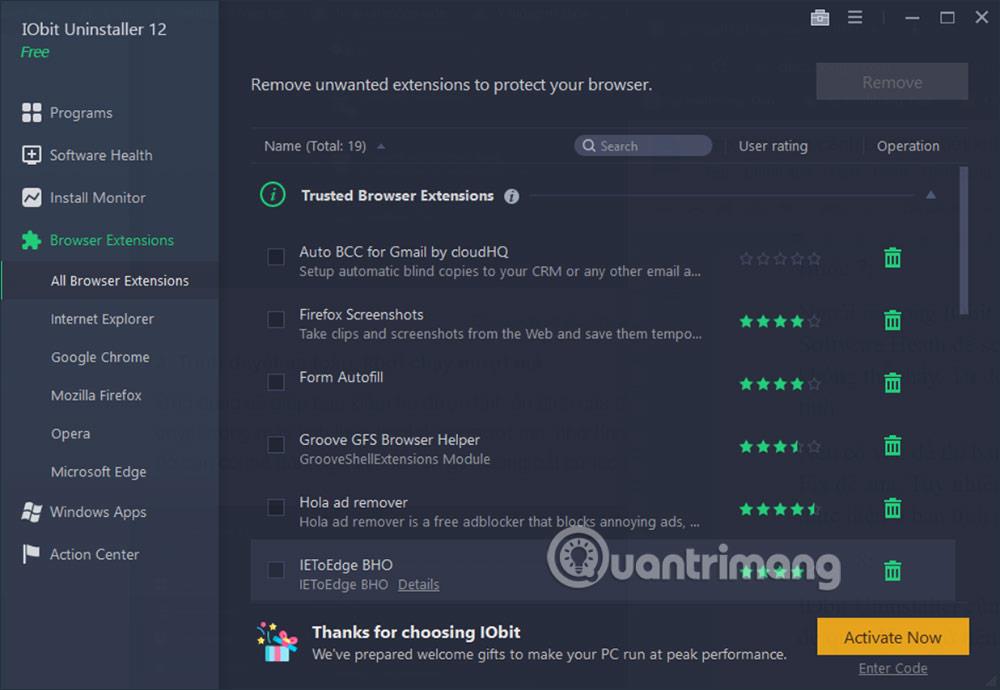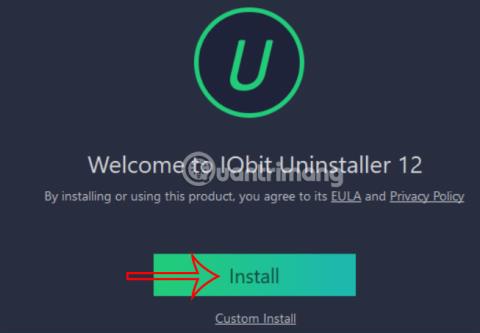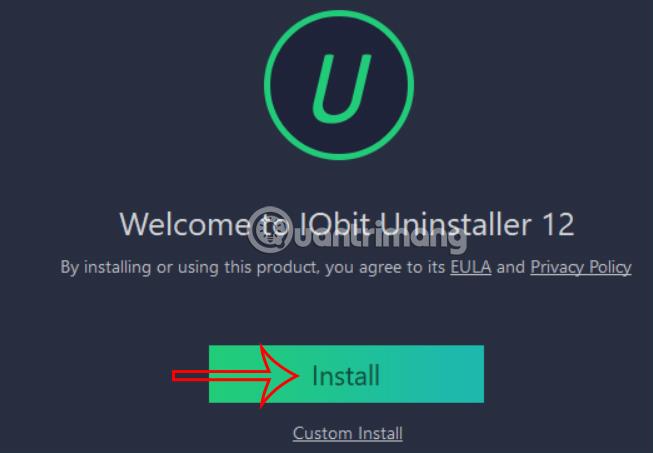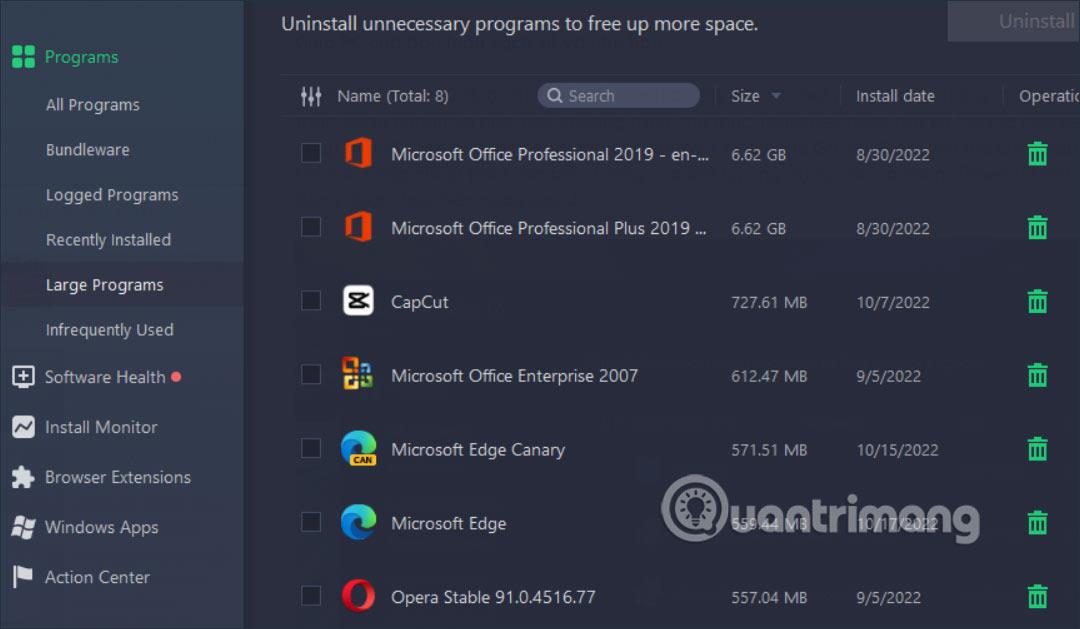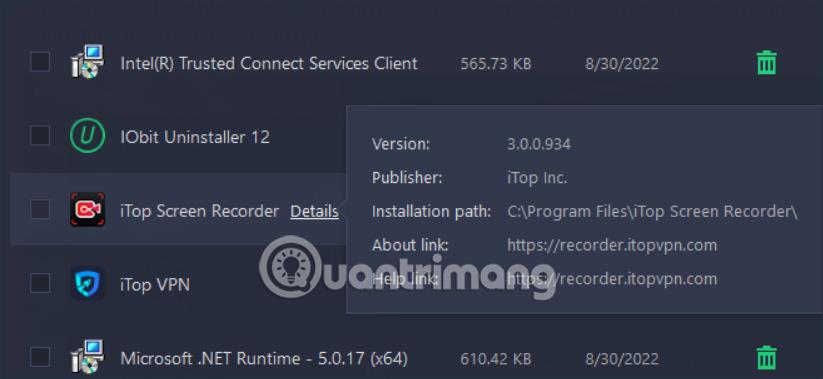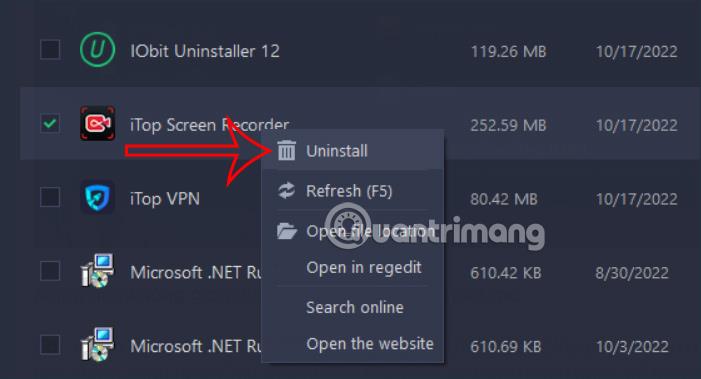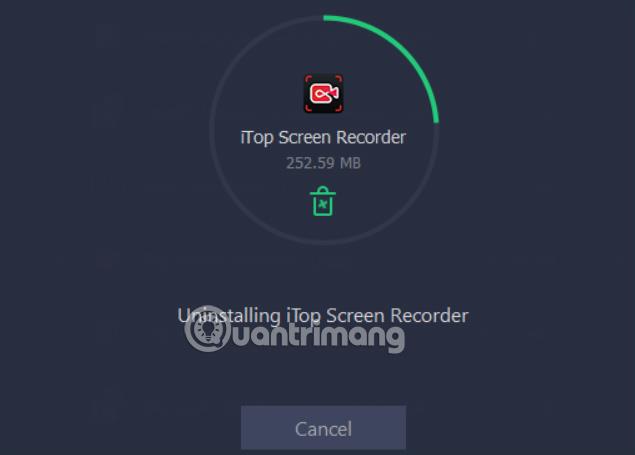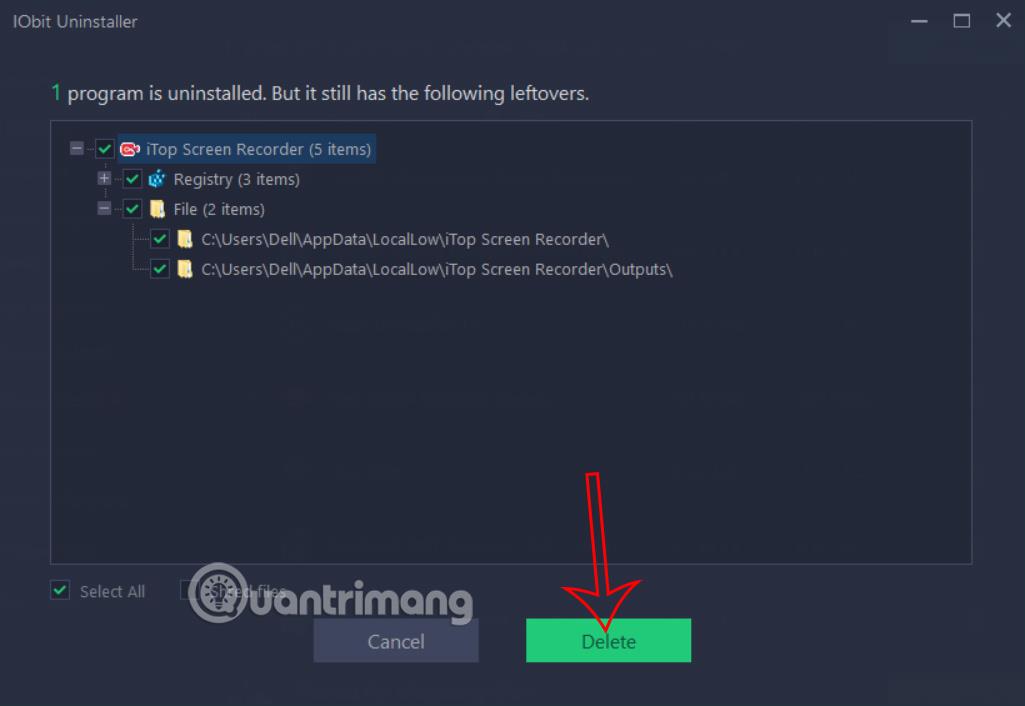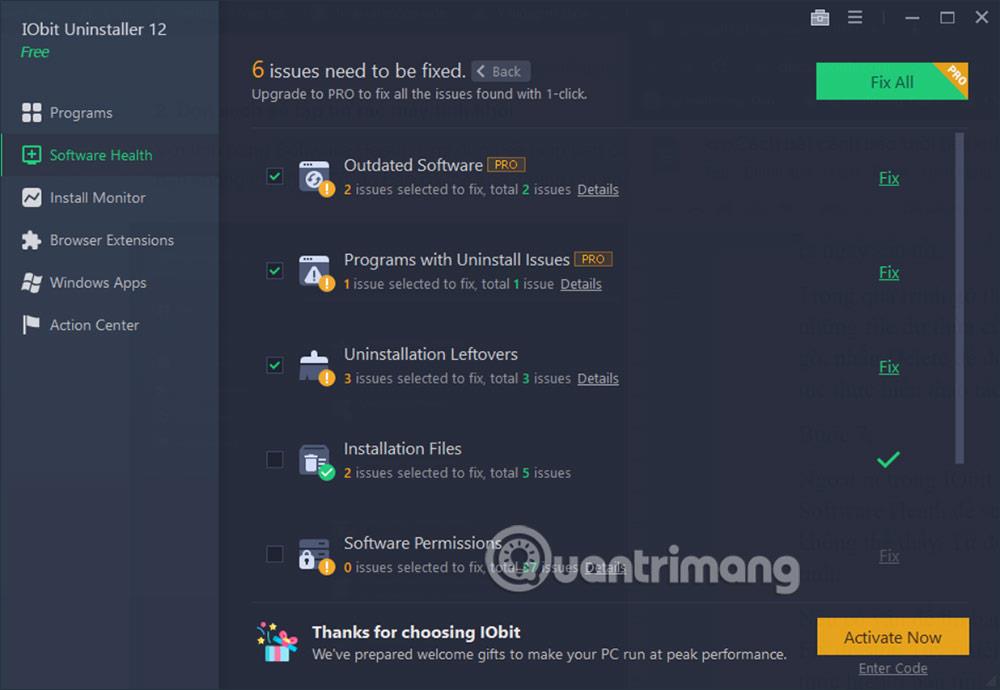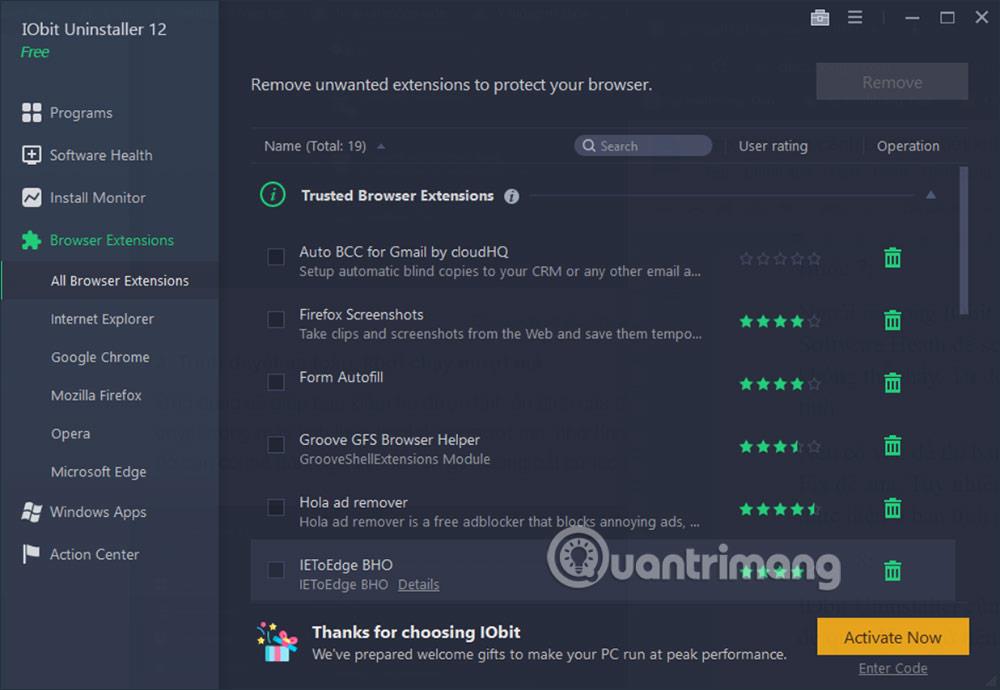IObit Uninstaller ist ein Tool zum vollständigen Deinstallieren von Software auf dem Computer. Bei der Deinstallation auf dem Computer werden im Vergleich zur normalen Methode zum Löschen von Software unter Windows alle Softwaredateien entfernt . Die Benutzeroberfläche von IObit Uninstaller ist sehr einfach und leicht zu verwenden, um Software und Plugins zu entfernen. Im folgenden Artikel erfahren Sie, wie Sie mit dem IObit-Deinstallationsprogramm Software vollständig von Ihrem Computer entfernen.
Anweisungen zur Verwendung von IObit Uninstaller zum Entfernen von Software
Schritt 1:
Zuerst installieren wir die IObit Uninstaller-Software für den Computer gemäß dem unten stehenden Link.
Klicken Sie auf der Tool-Oberfläche auf die Schaltfläche „Installieren“ , um mit der Installation fortzufahren.
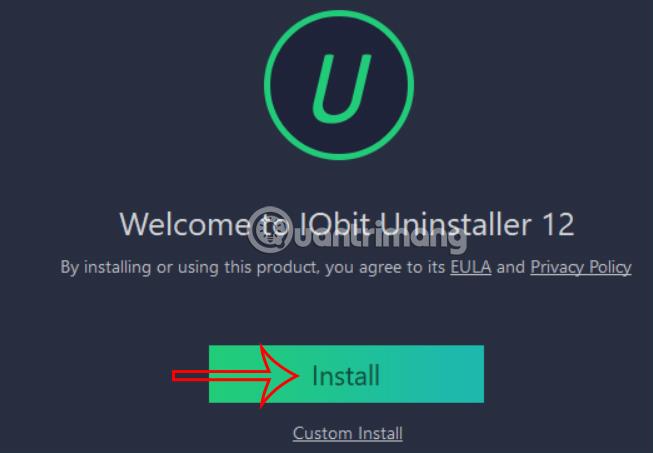
Schritt 2:
Während des Installationsprozesses des Tools wird Ihnen die Installation einer anderen Software vorgeschlagen. Wenn Ihnen die Software nicht gefällt, klicken Sie auf „Nein, danke“ und dann auf „Weiter“, um fortzufahren.

Schritt 3:
Anschließend warten Sie, bis der Installationsvorgang des IObit Uninstaller auf Ihrem Computer abgeschlossen ist. Zeigt die Hauptoberfläche der IObit Uninstaller-Software an. Hier sehen Sie eine Oberfläche mit einer Liste der derzeit auf Ihrem Computer installierten Software.
Zu jeder Software gehören grundlegende Informationen, einschließlich Kapazität und Installationsdatum.

Schritt 4:
Darüber hinaus können Sie auch die auf Ihrem Computer installierte Software verwalten und beispielsweise Computer mit großer Kapazität über die Menüleiste auf der linken Seite der Benutzeroberfläche filtern.
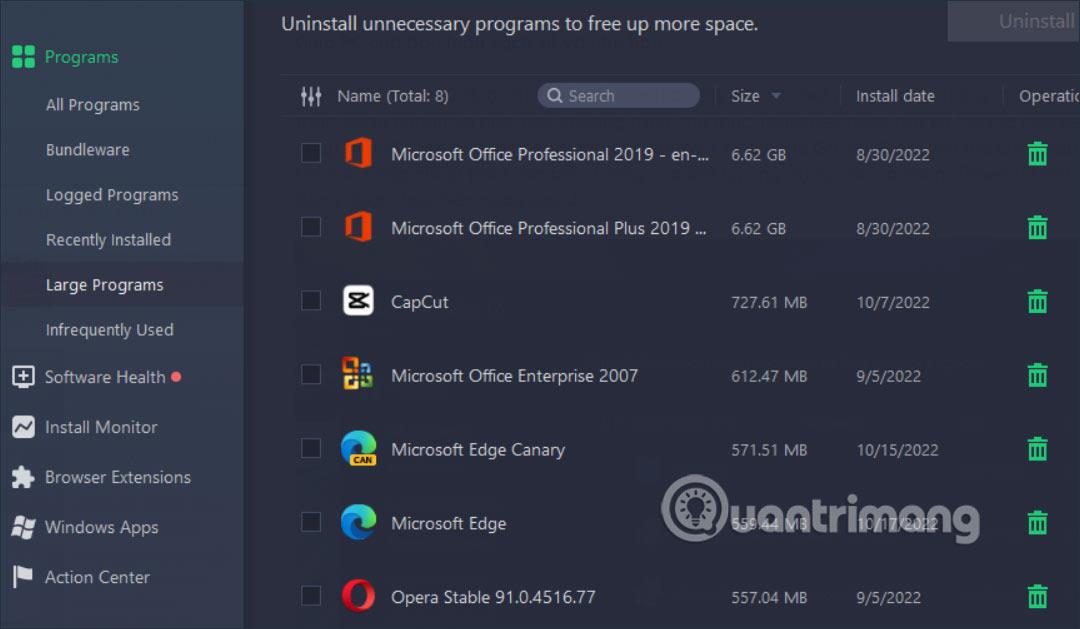
Schritt 5:
Wenn Sie bei jeder installierten Software mit der Maus darüber fahren und auf „Details“ klicken, werden detaillierte Informationen und der Speicherort der Softwareinstallation angezeigt.
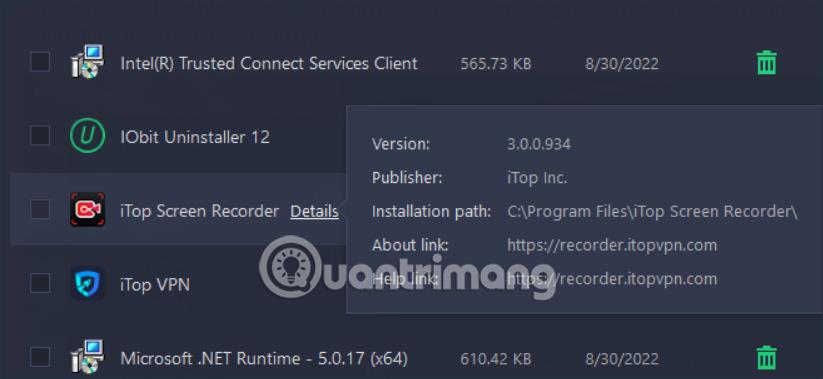
Um die Software zu löschen , klicken Sie mit der rechten Maustaste und wählen Sie „Deinstallieren“ oder klicken Sie auf das Papierkorbsymbol. Klicken Sie auf die Schaltfläche „Deinstallieren“, um die Software zu entfernen.
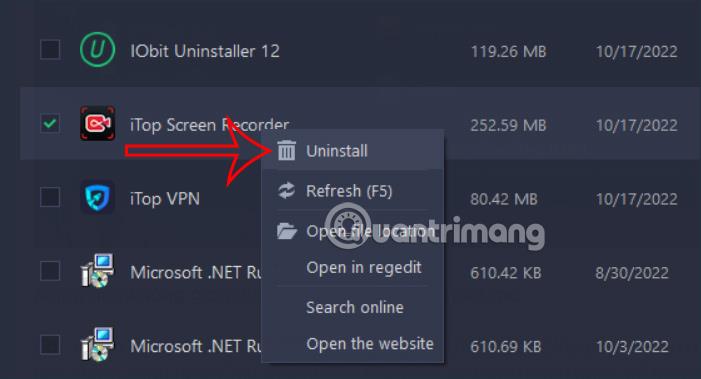
Schritt 6:
Die Deinstallation der Software mit dem IObit Uninstaller erfolgt einen Tag später.
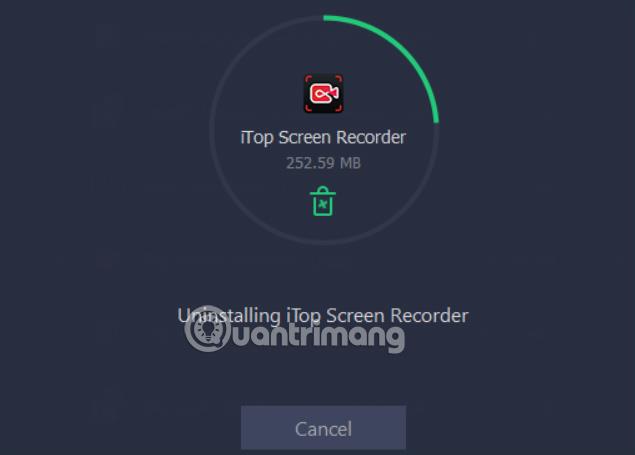
Während des Deinstallationsvorgangs zeigt IObit Uninstaller überflüssige Dateien der Software an, die wir deinstallieren. Klicken Sie auf „Löschen“, um dem vollständigen Löschen zuzustimmen. Wir führen diesen Vorgang weiterhin mit anderer Software durch.
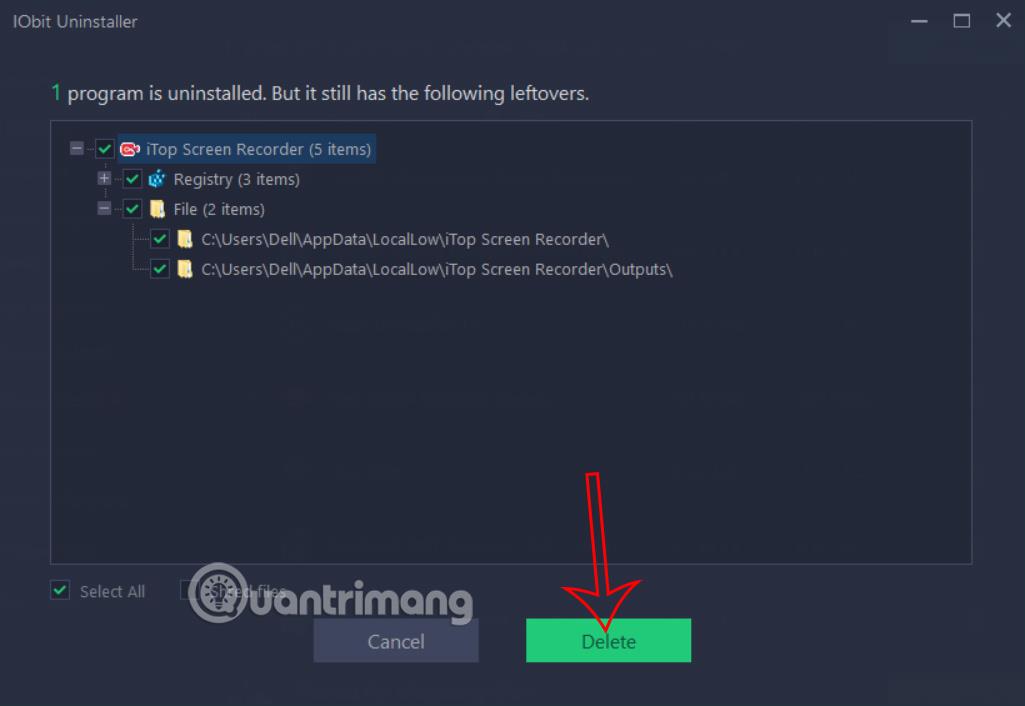
Schritt 7:
Darüber hinaus verfügt IObit Uninstaller auch über eine Software Heath-Funktion zum Scannen von Junk-Dateien, die Sie nicht sehen können. Von dort aus können Sie sie von Ihrem Computer löschen.

Wenn ein Problem auftritt, erhalten Sie eine Benachrichtigung und klicken auf „Beheben“, um das Problem zu beheben. Allerdings wird es einige Fehler geben, die nur in der Pro-Version implementiert sind.
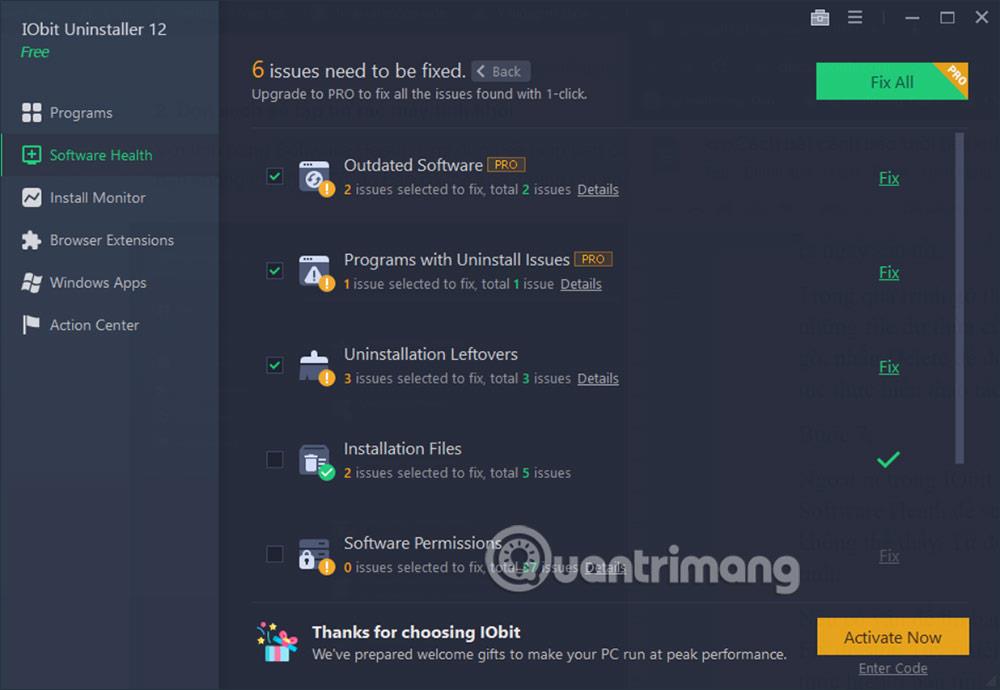
Schritt 8:
IObit Uninstaller verfügt außerdem über eine Browsererweiterungsoption zum Verwalten und Entfernen installierter Browsererweiterungen.